Ruudukon viivat risteävät jokaisen piirustussivun yli perinteisen kaaviopaperin viivojen tavoin. Ruudukon avulla voit sijoittaa muotoja piirustussivulle. Voit ottaa kohdistuksen ruudukkoon käyttöön niin, että kun siirrät tai luot muotoja, ne tasataan automaattisesti ruudukkoviivojen kanssa.
Ruudukon näyttäminen tai piilottaminen
-
Valitse Näytä-välilehdenNäytä-ryhmästäRuudukko-valintaruutu tai poista sen valinta.
Vihje: Ruudukkoa ei yleensä tulosteta, mutta voit määrittää, että haluat tulostaa sen: napsauta sivuvälilehteä hiiren kakkospainikkeella, valitse Sivun asetukset ja valitse Sitten Tulostusasetukset-välilehdessäRuudukko-valintaruutu .
Ruudukon välien ja koon muuttaminen
Useimmissa Microsoft Vision malleissa käytetään oletusarvoisesti muuttuvaa ruudukkoa. Muuttuvat ruudukkoviivat muuttuvat, kun lähennät tai loitonnat piirustusta, ja niistä on hyötyä, kun haluat tasata muodot tarkasti.
Nämä ruudukkoviivat on esimerkiksi määritetty normaaliksi, ja loitonnettuna ne näkyvät 1,5 metrin välein.
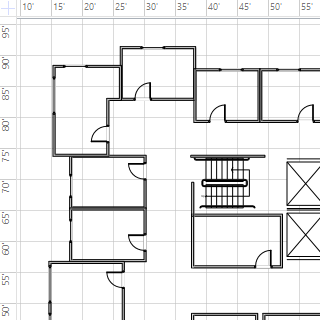
Kun näkymää lähennetään, ne näkyvät kuitenkin metrin välein.
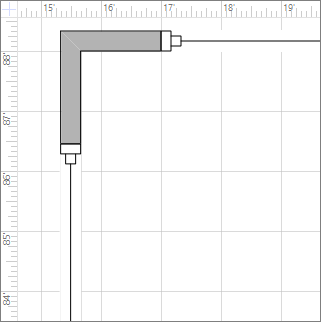
Joissakin piirustuksissa voi olla hyödyllistä, että käytössäsi on kiinteä ruudukko, mikä tarkoittaa, että ruudukossa näkyy sama välistys suurennusta huolimatta. Jos esimerkiksi ruudukko on kiinteä ja pienin väli on 1 jalka, ruudukko näyttää 1-jalkaiset neliöt riippumatta siitä, kuinka pitkälle tai ulos lähennät piirtonäkymää.
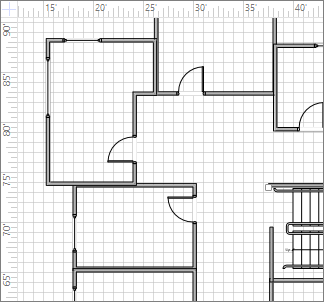
-
Valitse Näytä-välilehdessä Näytä-valintaikkunan avain .
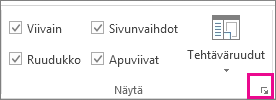
-
Valitse Viivain & Ruudukko-ruudukonRuudukko-kohdanRuudukon välistys -luetteloista Korjattu. Kirjoita haluamasi etäisyys Pienin välistys -ruutuihin. Kiinteä ruudukko ei toimi ilman pienintä väliä -kohtaan kirjoitettua lukua.
Jos kyseessä on muuttuva ruudukko, valitse Ruudukon välistys-kohdan Vaaka- ja Pystysuunta-luetteloissaHieno, Normaali tai Karkea.
Hieno on pienin ruudukon väli.
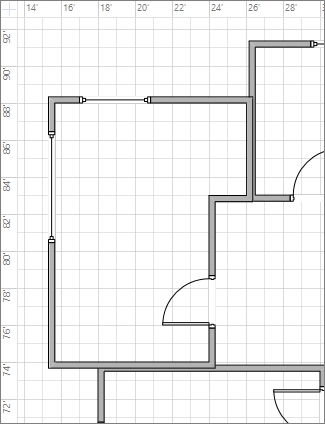
Karkea on suurin.
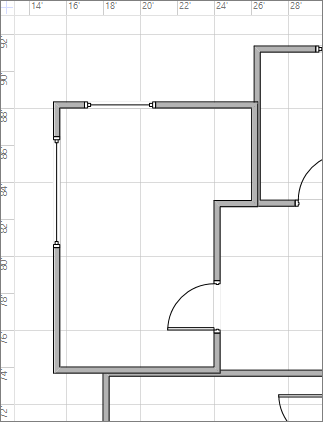
Ruudukon alkuperän muuttaminen
Ruudukon alkuperäksi on määritetty sama kuin viivaimen nollapiste. Jos siirrät viivaimen nollapistettä, myös ruudukon alkuperä siirtyy. Voit kuitenkin määrittää ruudukon alkuperän erikseen viivaimen nollapisteestä.
-
Valitse Näytä-välilehdenNäytä-ryhmässäViivain & Ruudukon valintaikkunan avain.
-
Kirjoita Ruudukon alkuperä -kohtaan x (vaakasuuntainen) ja y (pystysuuntainen) koordinaatit pisteelle, josta haluat ruudukon olevan peräisin, ja valitse sitten OK.
Helpota ruudukon värin näkemistä
Vaikka ruudukon viivojen väriä ei voi muuttaa Visiossa, voit helpottaa niiden näkemistä ottamalla suuren kontrastin tilan käyttöön Windowsissa.
Katso myös
Kohdistusvoiman säätäminen tai kohdistamisen poistaminen käytöstä
Huomautus: Sekä ruudukko että mahdollisuus kohdistaa ruudukkoon eivät ole käytettävissä verkkopohjaisen Visio-sovelluksen maksuttomassa Visio Microsoft 365 versiossa.
Ruudukon näyttäminen tai piilottaminen
-
Valitse valintanauhan Näytä-välilehdessäRuudukko-valintaruutu tai poista sen valinta.
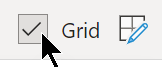
Vaihtoehtoisesti voit napsauttaa piirtoalustaa hiiren kakkospainikkeella ja valita

Ruudukon välien ja koon muuttaminen
-
Säädä ruudukon kokoa valintanauhan Näytä-välilehdenRuudukon koko - ruudukon ruudukon koko -ruudussa ylä- tai alanuolinäppäimellä tai kirjoita arvo ruutuun ja paina Enter-näppäintä.
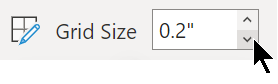
Tämän ruudun avulla voit muuttaa kokoa 0,1 tuuman tai 0,25 cm:n vaiheissa aluekohtaisten asetusten ja tiedostossa käytettyjen mittayksiköiden mukaan.
Ota kohdistus ruudukkoon käyttöön tai poista se käytöstä
-
Valitse valintanauhan Näytä-välilehdessäKohdista ruudukkoon - valintaruutu tai poista sen valinta.
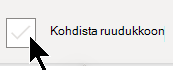
Katso myös
Kohdistusvoiman säätäminen tai kohdistamisen poistaminen käytöstä










